- Συγγραφέας Abigail Brown [email protected].
- Public 2023-12-17 06:44.
- Τελευταία τροποποίηση 2025-01-24 12:06.
Τι πρέπει να γνωρίζετε
- Ανοίξτε το μενού του IE και επιλέξτε Manage add-ons.
- Από το μενού Εμφάνιση, επιλέξτε Ληφθέντα στοιχεία ελέγχου ή Λήψη στοιχείων ελέγχου ActiveX.
- Επιλέξτε το πρώτο στοιχείο: Delete > OK. Κλείστε και ανοίξτε ξανά το IE. Συνεχίστε μέχρι να λυθεί το ζήτημα.
Αυτό το άρθρο εξηγεί πώς να διαγράψετε τα στοιχεία ελέγχου ActiveX του Internet Explorer, τα οποία μερικές φορές εμποδίζουν το IE να λειτουργεί.
Η Microsoft δεν υποστηρίζει πλέον τον Internet Explorer και συνιστά την ενημέρωση στο νεότερο πρόγραμμα περιήγησης Edge. Μεταβείτε στον ιστότοπό τους για λήψη της πιο πρόσφατης έκδοσης.
Πώς να απεγκαταστήσετε τα στοιχεία ελέγχου IE ActiveX
Τα στοιχεία ελέγχου ActiveX μπορούν να αφαιρεθούν από τον Internet Explorer μέσω του παραθύρου Διαχείριση πρόσθετων του προγράμματος περιήγησης.
- Επιλέξτε το κουμπί μενού στην επάνω δεξιά γωνία του Internet Explorer ή Εργαλεία αν αυτό είναι αυτό που βλέπετε εκεί.
-
Επιλέξτε Διαχείριση πρόσθετων.

Image Εάν υπάρχει άλλο σύνολο μενού που εμφανίζεται εκεί, επιλέξτε Ενεργοποίηση ή Απενεργοποίηση πρόσθετων.

Image -
Επιλέξτε Ληφθέντα στοιχεία ελέγχου ή, ανάλογα με την έκδοση του IE, Λήψη στοιχείων ελέγχου ActiveX, από το Εμφάνισηαναπτυσσόμενο πλαίσιο.
Η λίστα που προκύπτει θα εμφανίσει κάθε στοιχείο ελέγχου ActiveX που έχει εγκαταστήσει ο Internet Explorer. Εάν ένα στοιχείο ελέγχου ActiveX προκαλεί το πρόβλημα που αντιμετωπίζετε, θα αναφέρεται εδώ.
Εδώ είναι η εμφάνιση αυτής της οθόνης στον Internet Explorer 11:

Image Οι παλαιότερες εκδόσεις, όπως το IE 7, μοιάζουν με αυτό:

Image - Επιλέξτε το πρώτο στοιχείο ελέγχου ActiveX στη λίστα και, στη συνέχεια, επιλέξτε Διαγραφή στο κάτω μέρος του παραθύρου, ακολουθούμενο από OK.
- Κλείστε και μετά ανοίξτε ξανά τον Internet Explorer.
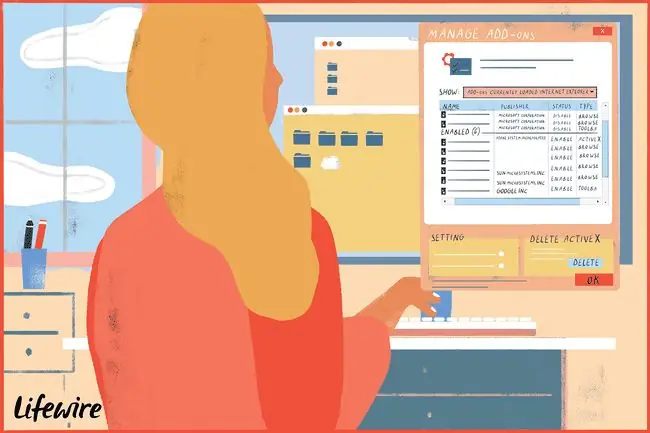
Δοκιμάστε όποιες δραστηριότητες στον Internet Explorer προκαλούσαν το πρόβλημα που αντιμετωπίζετε εδώ. Εάν το πρόβλημα δεν επιλυθεί, επαναλάβετε τα παραπάνω βήματα, διαγράφοντας ένα ακόμη στοιχείο ελέγχου ActiveX κάθε φορά μέχρι να επιλυθεί το πρόβλημά σας.
Εάν έχετε καταργήσει όλα τα στοιχεία ελέγχου ActiveX του Internet Explorer και το πρόβλημα παραμένει, ίσως χρειαστεί να απενεργοποιήσετε επιλεκτικά τα πρόσθετα του Internet Explorer, εκτός εάν το έχετε κάνει ήδη.
Ο προσδιορισμός του στοιχείου ελέγχου ActiveX που προκαλεί πρόβλημα μπορεί να είναι σχεδόν αδύνατος, επομένως, επειδή είναι ασφαλές να διαγραφούν (θα σας ζητηθεί να τα εγκαταστήσετε ξανά εάν χρειαστεί στο μέλλον), αφαιρώντας τα ένα προς ένα για να προσδιορίσετε η αιτία του προβλήματος είναι ένα πολύτιμο βήμα αντιμετώπισης προβλημάτων.






